tccc-workstation-sdk v1.0.4
快速集成腾讯云呼叫中心TCCC Uni-app SDK
本文主要介绍如何快速地将腾讯云 TCCC uni-app SDK 集成到您的项目中。
开发环境要求
- 建议使用最新的 HBuilderX 编辑器 。
- iOS 9.0 或以上版本且支持音频的 iOS 设备。
- Android 版本不低于 4.1 且支持音频的 Android 设备,暂不支持模拟器。并请开启允许调试选项。
- iOS/Android 设备已经连接到 Internet。
接入前提
关键概念
1. SdkAppId:是用户在 腾讯云呼叫中心控制台 上创建的应用 ID,称之为 SdkAppId,一个腾讯云账号最多可以创建20个腾讯呼叫中心应用,通常为140开头。
2. UserID :座席或管理员在腾讯云呼叫中心内配置的账号,通常为邮箱格式,首次创建应用,主账号可前往 站内信(子账号需订阅云呼叫中心产品消息) 查看呼叫中心管理员账号和密码。一个 SDKAppID 下可以配置多个 UserID,如果超出配置数量限制,需到 座席购买页 购买更多座席数量。
3. SecretId 和 SecretKey:开发者调用云 API 所需凭证,通过 腾讯云控制台 创建。
4. token: 登录票据,需要调用云API接口CreateSDKLoginToken来获取。正确的做法是将 Token 的计算代码和加密密钥放在您的业务服务器上,然后由 App 按需向您的服务器获取实时算出的 Token。
集成 SDK
- 通过 npm 方式将 TCCC SDK 集成到您 uni-app 项目中。
npm i tccc-workstation-sdk购买 uni-app SDK 插件
登录 uni 原生插件市场,在插件详情页中购买(免费插件也可以在插件市场 0 元购)。购买后才能够云端打包使用插件。购买插件时请选择正确的 appid,以及绑定正确包名。
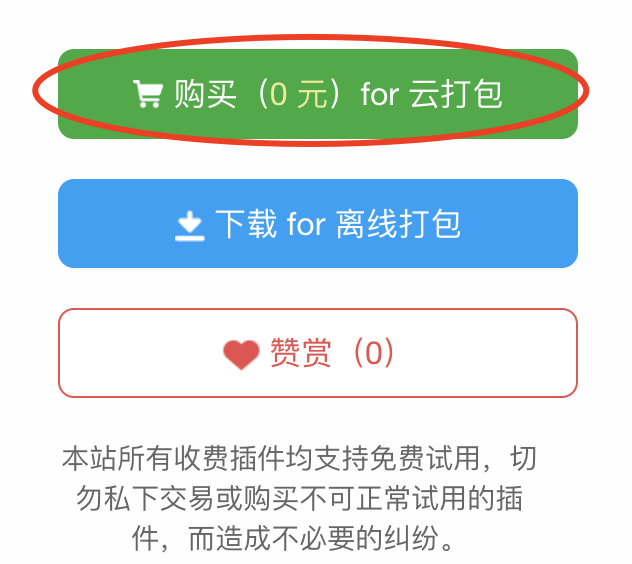
配置权限
编辑manifest.json文件,配置麦克风权限,具体如下:
ios 需要以下权限
Privacy - Microphone Usage Description,并填入麦克风使用目的提示语。 Android 需要以下权限:
``` <uses-permission android:name="android.permission.INTERNET" /> <uses-permission android:name="android.permission.ACCESS_NETWORK_STATE" /> <uses-permission android:name="android.permission.ACCESS_WIFI_STATE" /> <uses-permission android:name="android.permission.WRITE_EXTERNAL_STORAGE" /> <uses-permission android:name="android.permission.READ_EXTERNAL_STORAGE" /> <uses-permission android:name="android.permission.RECORD_AUDIO" /> <uses-permission android:name="android.permission.MODIFY_AUDIO_SETTINGS" /> <uses-permission android:name="android.permission.BLUETOOTH" /> <uses-permission android:name="android.permission.READ_PHONE_STATE" /> ```
配置音频后台运行
手机应用程序在切换到后台时,操作系统会暂停应用程序的进程以节省资源。这意味着应用程序的所有活动都将被停止,包括播放音频。而Android系统中在使用麦克风头的应用,进程优先级比较高,默认不会停止运行,除非统资源太紧张才有可能停止运行。而ios下需要配置audio background mode才可以保证有音频影响的时候程序不会终止。
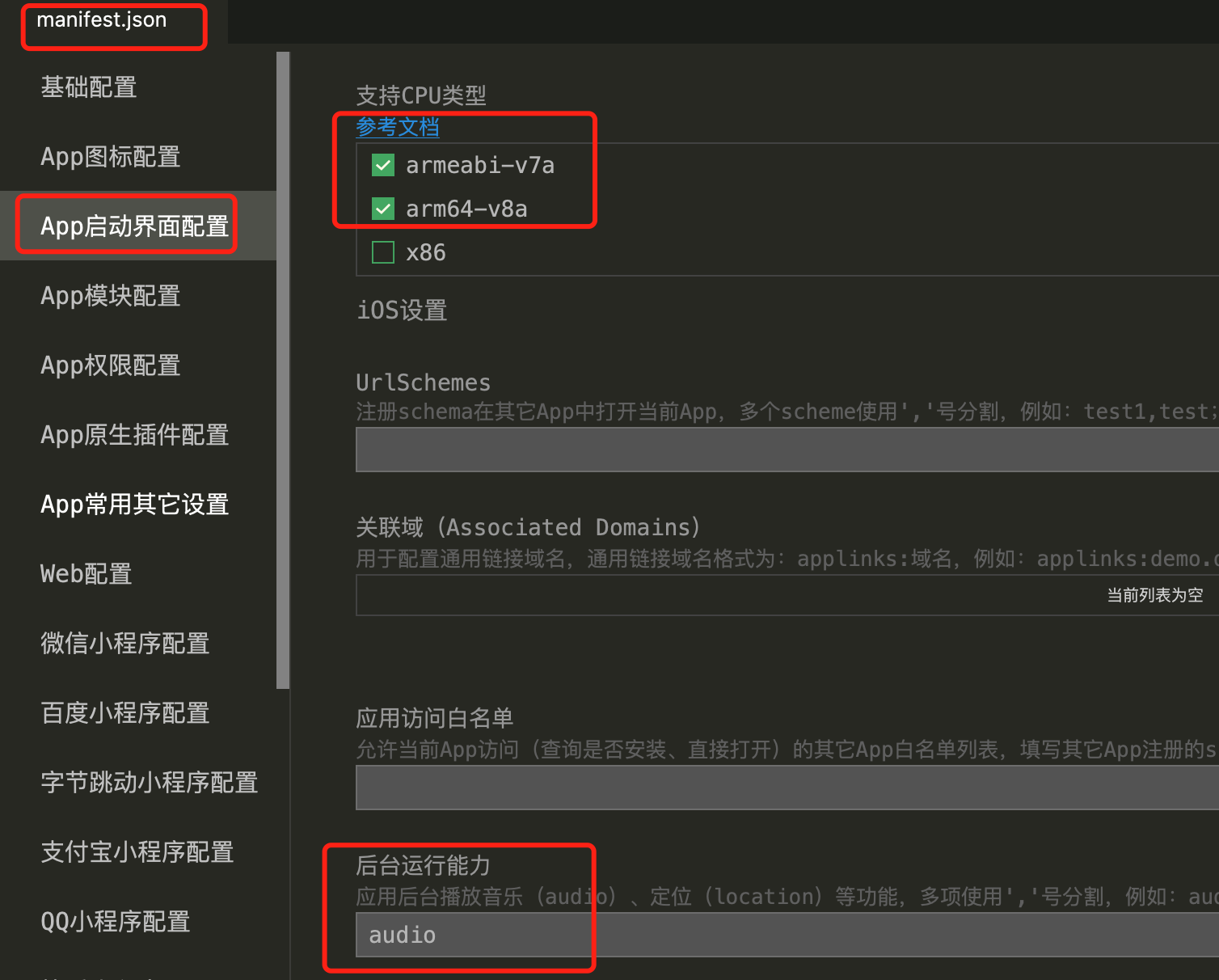
! 不配置该权限,通话中切后台的时候会自动中断。
- 使用自定义基座打包 uni 原生插件(请使用真机运行自定义基座)
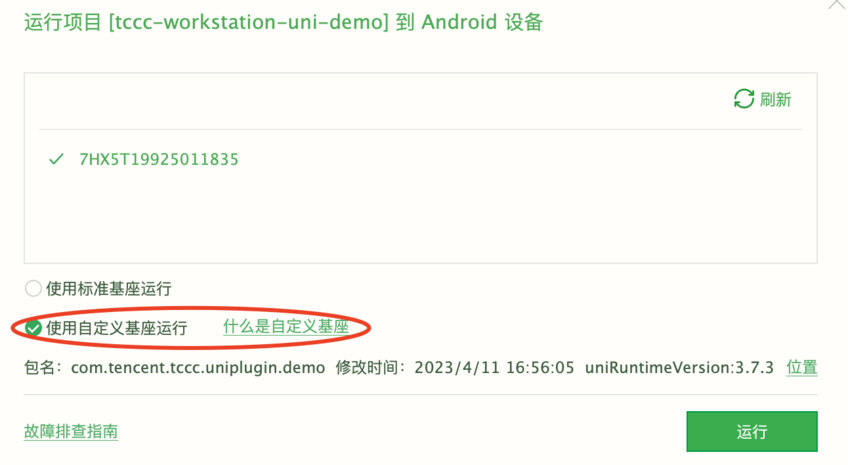
! 什么是自定义调试基座及使用说明,请参见官方教程
代码实现
具体编码实现可参考 API 概览以及示例 1. 创建 TCCCWorkstation 实例
import {TcccWorkstation,TcccErrorCode} from "tccc-workstation-sdk";
const tcccSDK = TcccWorkstation.sharedInstance();
// 监听错误事件
tcccSDK.on("onError",(errCode,errMsg) => {
});- 登录
const type = TCCCLoginType.Agent;
// 其中sdkAppId、userId、token的获取参考关键概念对应的字段。
// 坐席登录
tcccSDK.login({
sdkAppID: 1400000000, // 请替换为自己的SdkAppId
userId: "xxx@qq.com", // 替换为座席账号
token: "xxxx", // 请替换为用调用云API接口 CreateSDKLoginToken 获取的token
type: type,
},(code,message) => {
if (code == TcccErrorCode.ERR_NONE) {
// 登录成功
} else {
// 登录失败
}
});! token的获取需要后台开发进行,需要调用云API接口CreateSDKLoginToken来获取。
- 发起呼叫
// 134xxxx为呼叫的号码
tcccSDK.call('134xxxx', (code,message) => {
if (code == TcccErrorCode.ERR_NONE) {
// 发起成功
} else {
// 发起失败
}
});常见问题
如何查看 TCCC 日志?
TCCC 的日志默认压缩加密,后缀为 .log。
- Android:
- 日志路径:
/sdcard/Android/data/包名/files/tccc - Ios: - 日志路径:在sandbox/Documents 目录下的tccc文件夹
TCCC SDK 在Android能不能支持X86模拟器?
TCCC 目前版本暂时不支持,未来会支持模拟器。如果需要在模拟器运行,建议在ios下的x86模拟器上运行调试。
TCCC SDK 在Ios能不能支持armv7的CPU类型?
因在iPhone 5c以下才有该类型的CPU,目前基本上已经无人使用了。所以我们不适配该类型的CPU,并且在云打包ios的时候需要修改配置manifest.json文件
"validArchitectures": [
"arm64"
],发起呼叫报 408或者503错误
- 这种情况一般出现在应用程序切后台重新唤醒后,网络状态还未完全恢复。我们强烈建议你在发起呼叫或者是程序onshow的时候调用接口判断是否是已登录。
import {TcccWorkstation,TcccErrorCode} from "tccc-workstation-sdk";
onShow() {
const tcccSDK = TcccWorkstation.sharedInstance();
tcccSDK.checkLogin((code,message) => {
if (code != TcccErrorCode.ERR_NONE) {
// 未登录,或者网络连接异常。请重新登陆。
} else {
// 已登录
}
});
}